Navigálás a Kapcsolóvezérlés funkcióval iPhone, iPad és iPod touch készüléken
A Kapcsolóvezérlés segítségével egy vagy több kapcsolóval vezérelhetők az iPhone, iPad és iPod touch készülékek.
A Kapcsolóvezérlés lehetővé teszi, hogy kapcsolókkal végezze el a kiválasztást, koppintást, elemek áthúzását, gépelést, illetve akár a szabadkézi rajzolást is. A kapcsolóval kiválaszthatja a kívánt elemet vagy helyet a képernyőn, majd a megfelelő műveletet.
Új kapcsoló hozzáadása
Külső kapcsoló hozzáadása előtt csatlakoztatnia kell a kapcsolót a készülékéhez – ezután fog megjelenni a kapcsolók listájában. Az alábbiak bármelyikét használhatja kapcsolóként:
Külső: Válasszon egy Bluetooth-kapcsolót vagy „Made for iPhone” jelölésű kapcsolót.
Képernyő: A képernyőre koppintva használhat kapcsolókat, illetve tartsa az ujját a képernyőn.
Kamera: Az iPhone elülső kameráját fejmozgásokkal kapcsolóként használhatja. A kamera két kapcsolóként használható: az egyik kapcsoló lehet a fej balra mozgatása, a másik pedig a fej jobbra mozgatása.
Kapcsoló hozzáadása és a hozzárendelt művelet kiválasztása:
Lépjen a Beállítások > Kisegítő lehetőségek > Kapcsolóvezérlés > Kapcsolók menüpontba.
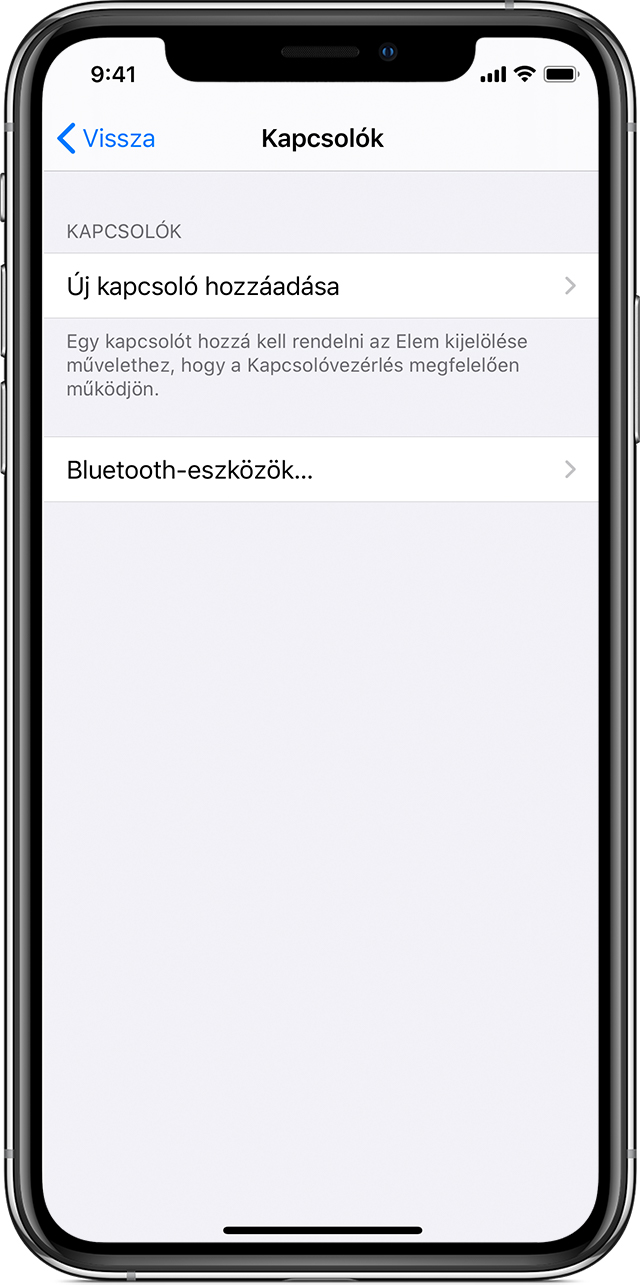
Koppintson az Új kapcsoló hozzáadása lehetőségre, és válasszon ki egy forrást.
A képernyőn megjelenő utasításokat követve adja meg a kapcsoló működési módját.
Ne felejtse el bekapcsolni a Kapcsolóvezérlést az új kapcsoló használatához.
A Kapcsolóvezérlés be- és kikapcsolása
Lépjen a Beállítások > Kisegítő lehetőségek > Kapcsolóvezérlés menüpontba, és kapcsolja be vagy ki a funkciót. A főgombot, illetve bizonyos modelleken az oldalsó gombot háromszor megnyomva bármikor kikapcsolhatja a Kapcsolóvezérlés funkciót.
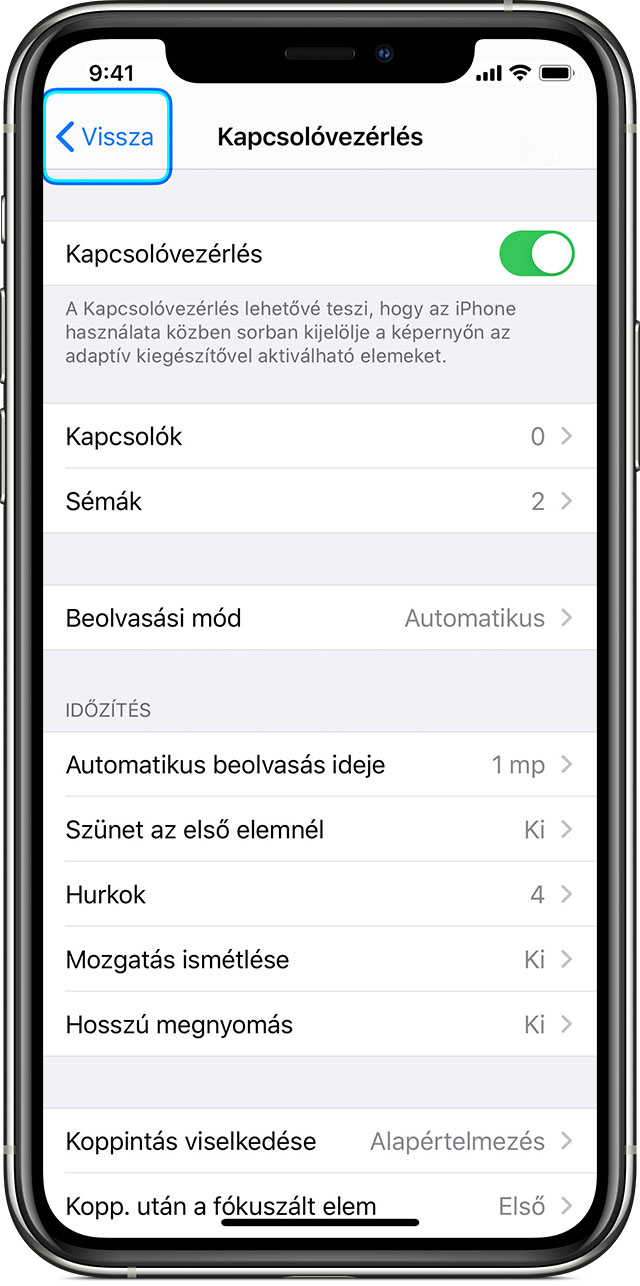
A Kapcsolóvezérlés használata
Három módon lehet elemeket kijelölni a képernyőn: elembeolvasással, pontbeolvasással és manuális kijelöléssel. Az elembeolvasás az alapértelmezett működési mód, amikor bekapcsolja a Kapcsolóvezérlés funkciót.
Ha kiválaszt egy elemet, megjelenik egy menü, amiben választhat egy műveletet.
Az elembeolvasás használata
Az elembeolvasás egyesével jelöli ki az elemeket vagy csoportokat a képernyőn. Az elembeolvasás használata:
Egy elem vagy csoport kiválasztásához nézze (vagy hallgassa), ahogy a rendszer kijelöli az elemeket. Amikor egy elem kijelölt állapotban van, válassza ki azzal a kapcsolóval, amelyet az Elem kijelölése kapcsolóként állított be. Ha kiválasztja az egyik csoportot, a készülék a csoportban lévő elemeket jelöli ki egymás után.
Egy csoportból történő kilépéshez használja a kapcsolót, amikor megjelenik a csoport vagy elem körüli kijelölés.
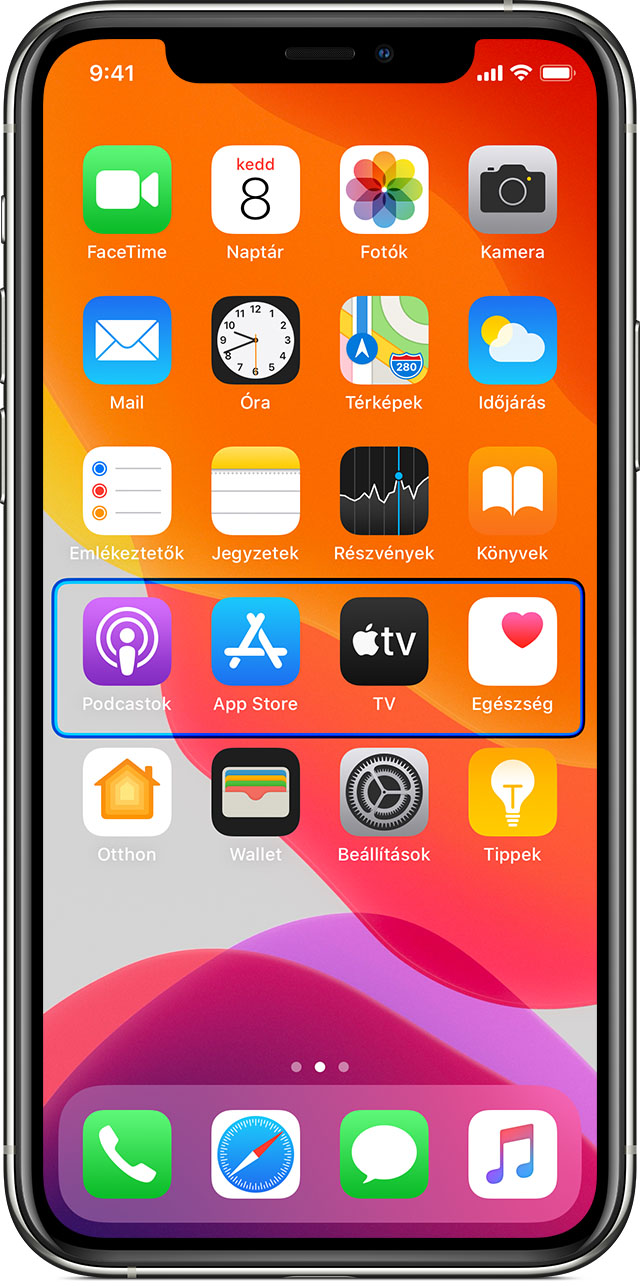
A pontbeolvasás használata
Pontbeolvasás során a kívánt elemet a képernyőn végigfutó vonalakkal választhatja ki. Pontbeolvasás bekapcsolása:
Az elembeolvasással válasszon ki egy elemet.
Várjon a menü megjelenéséig.
Válassza a Pontmód lehetőséget. A menü bezárásakor megjelennek a széles, függőleges vonalak.
A következő módon választhat ki egy elemet pontbeolvasással:
A kijelölésre beállított kapcsolót használva állítsa meg a széles, függőleges vonalakat. Megjelenik a vékony függőleges vonal.
A kijelölésre beállított kapcsolót használva állítsa meg a vékony, függőleges vonalat. Ekkor megjelenik a vékony beolvasási vonal.
Végezze el ismét a megállítást, illetve a függőleges vonalak finomítását.
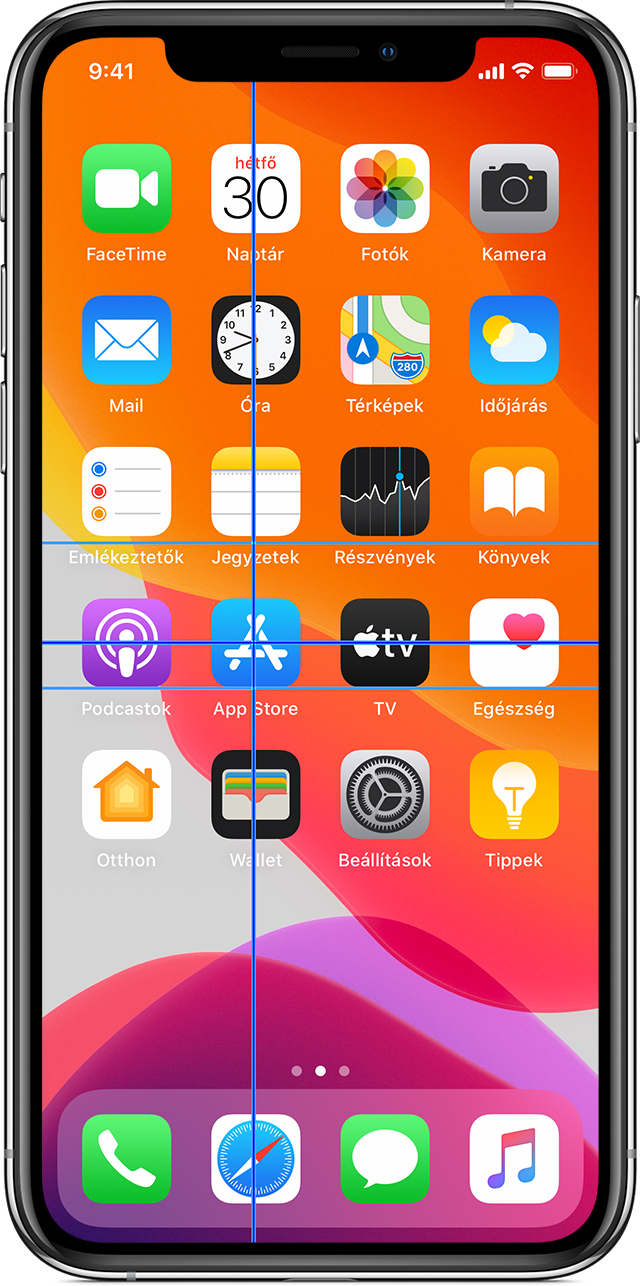
A pontbeolvasás kikapcsolása:
A pontbeolvasással válasszon ki egy elemet.
Várjon a menü megjelenéséig.
Válassza az Elemmód lehetőséget.
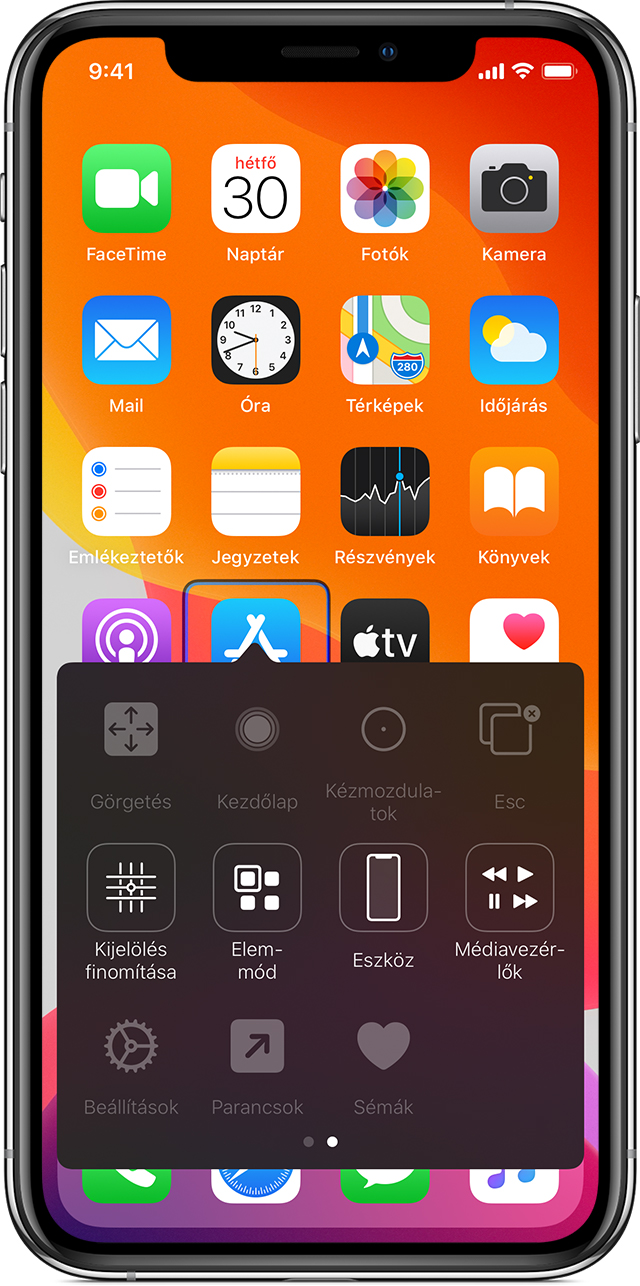
A Fejkövetés használata TrueDepth kamerával felszerelt készülékeken
A Fejkövetés funkció a készüléken található kamerával követi a felhasználó fejének mozgását, így vezérelve a mutatót a képernyőn, a felhasználó arckifejezéseinek követésével pedig műveleteket tud végrehajtani. A Fejkövetés olyan készülékeken használható, amelyek elülső TrueDepth kamerával rendelkeznek.* A következők szerint kapcsolható be:
Lépjen a Beállítások > Kisegítő lehetőségek menüpontba, majd válassza ki a Kapcsolóvezérlés elemet.
Rákoppintva kapcsolja be a Fejkövetést. Ezután kiválaszthat bizonyos beállításokat, például a mutatósebességet és a követési módot.
iPhone X és újabb modellen, valamint 12 hüvelykes iPad Pro (3. generációs) és 11 hüvelykes iPad Pro készüléken található TrueDepth kamera.
A kézi beolvasás használata
Ha több kapcsolót használ, mindegyik kapcsolót beállíthatja egy bizonyos műveletet végrehajtására, és személyre szabhatja az elemkiválasztás módszerét. Például az elemek automatikus beolvasása helyett beállíthatja úgy a kapcsolókat, hogy a következő vagy az előző elemre lépjenek. Ha csak egy kapcsolót használ, használja tovább az Automatikus beolvasás funkciót.
A kézi beolvasás használata:
Lépjen a Beállítások > Kisegítő lehetőségek > Kapcsolóvezérlés menüpontba.
Koppintson a Beolvasási mód lehetőségre, majd válassza a Kézi beolvasás lehetőséget.
Művelet kiválasztása egy elem kijelölését követően
Amikor a beállított kapcsolóval kiválaszt egy elemet, egy új menüben jelennek meg az adott elem esetében elérhető műveletek. További opciók megjelenítéséhez válassza a menü alján található pontokat.
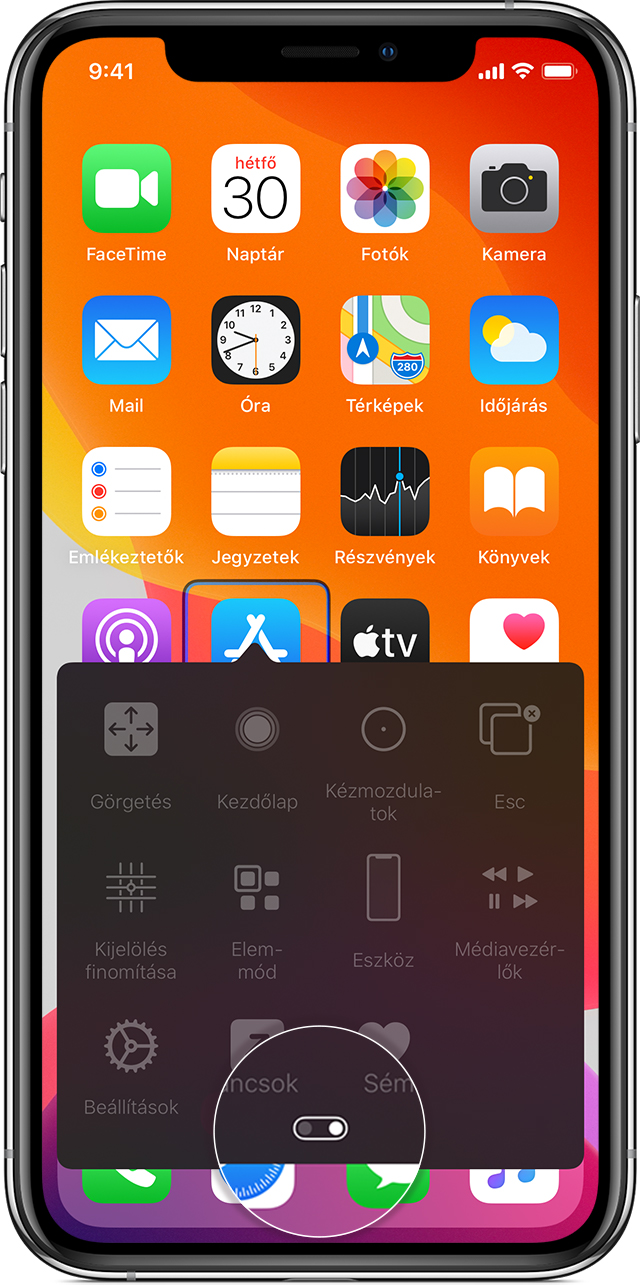
Koppintás egy elemre
Három módon koppinthat egy adott elemre:
Válassza a Koppintás lehetőséget az elem kijelölésekor megjelenő menüből.
Kapcsolja be az Automatikus koppintás funkciót a Beállítások > Kisegítő lehetőségek > Kapcsolóvezérlés > Koppintás viselkedése > Automatikus koppintás menüpontban. Az Automatikus koppintás bekapcsolását követően egy elem kijelölésekor meg kell várni az automatikus koppintási időköz leteltét.
A Beállítások > Kisegítő lehetőségek > Kapcsolóvezérlés > Kapcsolók menüpontban beállíthat egy kapcsolót a koppintás végrehajtásához.
Kézmozdulatok használata
Válassza ki az elem kiválasztásakor a menüben megjelenő kézmozdulatot vagy műveletet. Ha bekapcsolta az Automatikus koppintás funkciót, használja a beállított kapcsolót az automatikus koppintási időközben, majd válassza ki a kézmozdulatot. Ha több mint egy oldalnyi művelet áll rendelkezésre, a menü alján látható pontokat választva lapozhat a következő oldalra.
Kilépés a vezérlőmenüből
Használja a beállított kapcsolót, amikor a menüben lévő összes ikon halvány.
Görgetés felfelé és lefelé
Válasszon ki egy elemet a képernyőn, majd válassza a Görgetés lehetőséget a menüből.
Gombok megnyomása vagy kapcsolók átállítása
Válasszon ki egy elemet, válassza a pontokat a menü alján, majd válassza az Eszköz lehetőséget a megjelenő menüből. A menü segítségével az alábbi műveleteket hajthatja végre:
Kattintás a Főgombra.
Dupla kattintás a Főgombra a multitasking menü megjelenítéséhez.
Az Értesítési központ vagy a Vezérlőközpont megnyitása.
A készülék zárolása az Alvás/Ébresztés gomb megnyomásával.
A készülék elforgatása.
A Némítókapcsoló átállítása.
A hangerőgombok megnyomása.
A Főgomb nyomva tartása Siri megnyitásához.
Kattintás háromszor a Főgombra.
A készülék megrázása.
Képernyőkép készítése az Alvás/Ébresztés gomb együttes megnyomásával.
A beállítások és az egyes kapcsolók működésének módosítása
A beállítások módosításához lépjen a Beállítások > Kisegítő lehetőségek > Kapcsolóvezérlés menüpontba. Ezután a következő beállítások módosítására van lehetősége:
Kapcsolókat adhat hozzá, és meghatározhatja a funkciójukat
Recepteket választhat ki, hozhat létre, és szerkeszthet
Kiválaszthatja a beolvasási stílust
Beállíthatja az elemek beolvasási gyorsaságát
Kikapcsolhatja az automatikus beolvasást (csak akkor, ha hozzáadott egy Lépés a következő elemre típusú kapcsolót)
Beállíthatja a beolvasás szüneteltetését a csoport első eleménél
Megadhatja, hogy a készülék hányszor pásztázza végig a képernyőt, mielőtt elrejtené a Kapcsolóvezérlést
Beállíthat egy koppintásra aktiválódó működésmódot, és beállíthatja az intervallumot egy másik kapcsolóművelet végrehajtásához, amellyel megjeleníti a vezérlőmenüt
Megadhatja, hogy a Kapcsolóvezérlés az elejétől folytassa a beolvasást, vagy attól az elemtől, amelyre rákoppint
Beállíthatja, hogy egy mozgási művelet ismétlődjön-e, amikor megnyomja és lenyomva tartja a kapcsolót, és hogy mennyi idő múlva induljon az ismétlés
Megadhat még egy műveletet a kapcsolóhoz úgy, hogy megnyomja, és az ujját hosszabb ideig a kapcsolón tartja
Beállíthatja, hogy milyen elemek és milyen sorrendben jelenjenek meg a menükben
Beállíthatja, hogy mennyi ideig kelljen nyomva tartani a kapcsolót, mielőtt a készülék végrehajtja a műveletet
Beállíthatja, hogy a Kapcsolóvezérlés figyelmen kívül hagyja a véletlenül megismételt kapcsolóhasználatot
Megadhatja a pontbeolvasás sebességét
Bekapcsolhat hangeffektusokat, illetve felolvastathatja az elemeket a beolvasásuk során
Beállíthatja, hogy mit tartalmazzon a Kapcsolóvezérlés menü
Beállíthatja, hogy az elemek csoportosítva legyenek-e az elembeolvasás során
Nagyobb méretűre állíthatja a kiválasztó kurzort, illetve másik színt adhat meg neki
Egyéni kézmozdulatokat menthet a vezérlőmenübe (a Kézmozdulatok > Mentve menüpontban)
A FaceTime nem minden országban és régióban érhető el.
A Kapcsolóvezérlés finomhangolása
A vezérlőmenüben a Beállítások menüpontot kiválasztva a következőket teheti:
Módosíthatja a beolvasási sebességet
Módosíthatja a vezérlőmenü helyét
Be- és kikapcsolhatja a beszédet
Kikapcsolhatja a csoportok szerinti beolvasást, hogy a készülék az elemeket egyenként pásztázza
További segítségre van szüksége?
Mondja el részletesebben, mi történik, és javaslatot teszünk az elvégzendő teendőkre.
